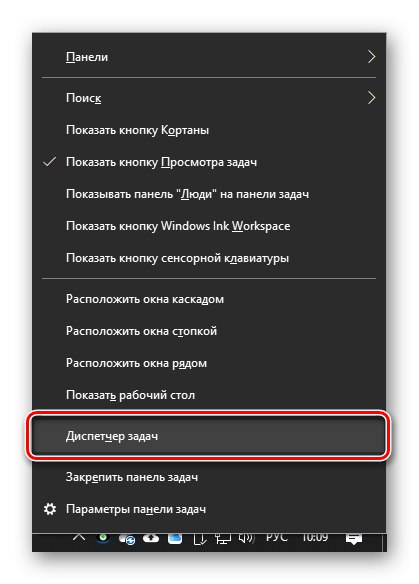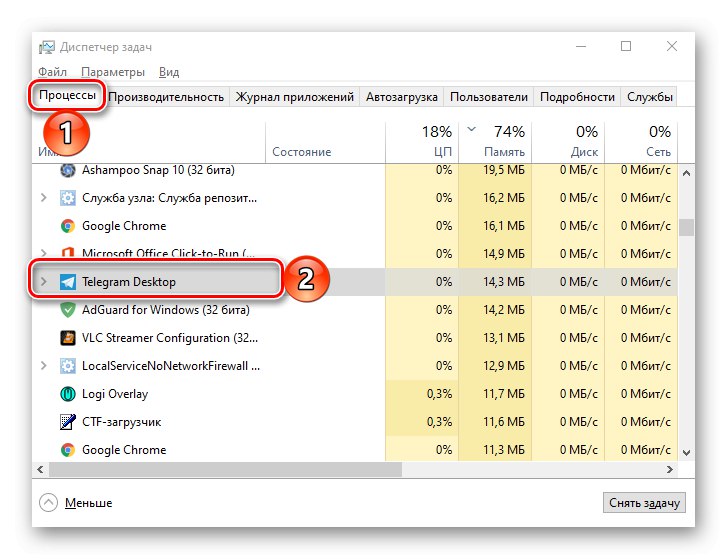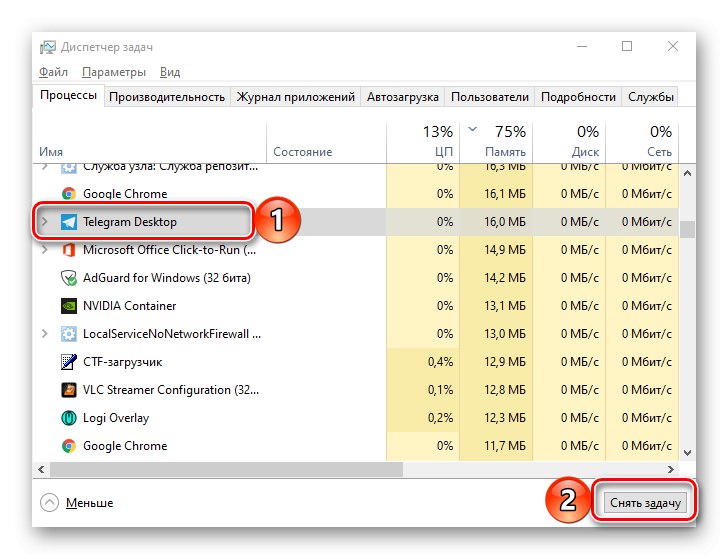В абсолютній більшості випадків закрити програму через «Диспетчер завдань» потрібно тоді, коли вона перестала відповідати і, просто кажучи, зависла. Зробити це можна буквально в кілька кліків.
Читайте також: Як відкрити «Диспетчер завдань» в Windows 7 / Windows 8 / Windows 10
- Будь-яким зручним способом викличте "Диспетчер завдань", Наприклад, скориставшись комбінацією «CTRL + SHIFT + ESC» або викликавши контекстне меню на нижній панелі і вибравши відповідний пункт.
![Запуск Диспетчера завдань через панель задач в Windows 10]()
Читайте також: Швидкий доступ для зручної роботи в Віндовс
- Переконайтеся, що ви перебуваєте в першій із представлених на верхній панелі вкладок - «Процеси». Виділіть ту програму, роботу якої потрібно зупинити.
![Вибір процесу програми для зупинки роботи через Диспетчер завдань]()
Важливо! З одного програмою може бути пов'язано відразу кілька процесів (наприклад, окремі вкладки в браузері), в такому випадку виділяти потрібно ту з них, перед найменуванням якої є невеликий вказує вправо трикутник, а за ним - взяте в дужки число.
- Натисніть на кнопку «Зняти задачу», Розташовану в правому нижньому кутку,
![Зняти задачу зависла програми в диспетчері завдань Windows]()
або виберіть однойменний пункт контекстного меню, що викликається кліком правою кнопкою мишки (ПКМ) на елементі.
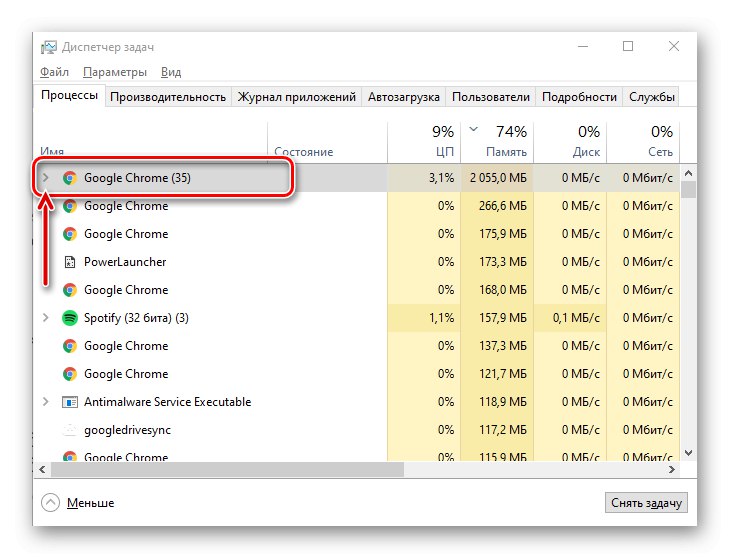
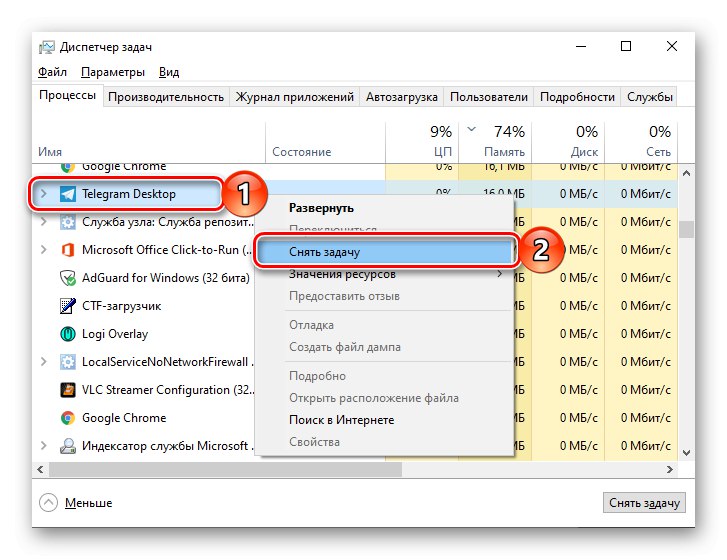
Таким чином програма буде закрита в примусовому порядку.
Рішення можливих проблем
З тих чи інших причин "Диспетчер завдань" може не запускатися, і в такому випадку для закриття програми слід скористатися комбінацією клавіш «ALT + F4», Натискати яку потрібно в її вікні. Для того щоб усунути проблеми в роботі «ДЗ», ознайомтеся з однією з наступних інструкцій на нашому сайті, в залежності від встановленої на комп'ютері версії операційної системи, і один по одному виконайте всі запропоновані в ній рекомендації.
Детальніше: Що робити, якщо не відкривається «Диспетчер завдань» в Windows 7 / в Windows 10